FxFactory 無償プラグインインストール方法
株式会社フラッシュバックジャパン取扱「FxFactory プラグインファミリー製品」をご利用頂き誠にありがとうございます。ここでは無償の FxFactory プラグインのインストール方法をご案内致します。
無償のFxFactory プラグインの利用にはFxFactory アカウントの作成が必須となります。本ページをご参照のうえお客様自身でFxFactoryアカウントを作成し、無償のプラグインをご利用ください。なお、無償のFxFactoryプラグインはサポート対象外となりますことご了承ください。
FxFactory インストーラー
上記リンクを開くとFxFactoryのダウンロードページが開きます。ページにあるDownloadボタンをクリックしてFxFactoryのインストーラーをダウンロードしてください。
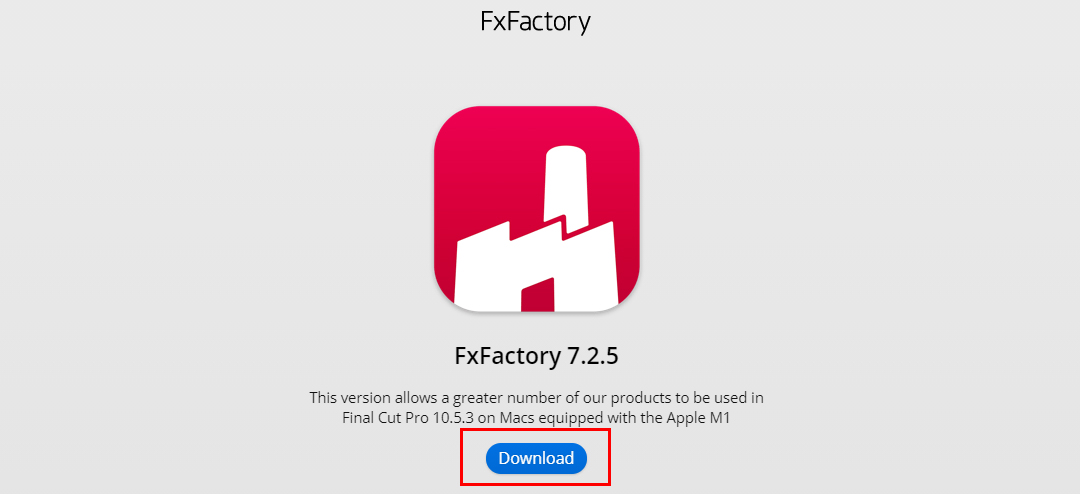
FxFactory インストール方法:Step 1
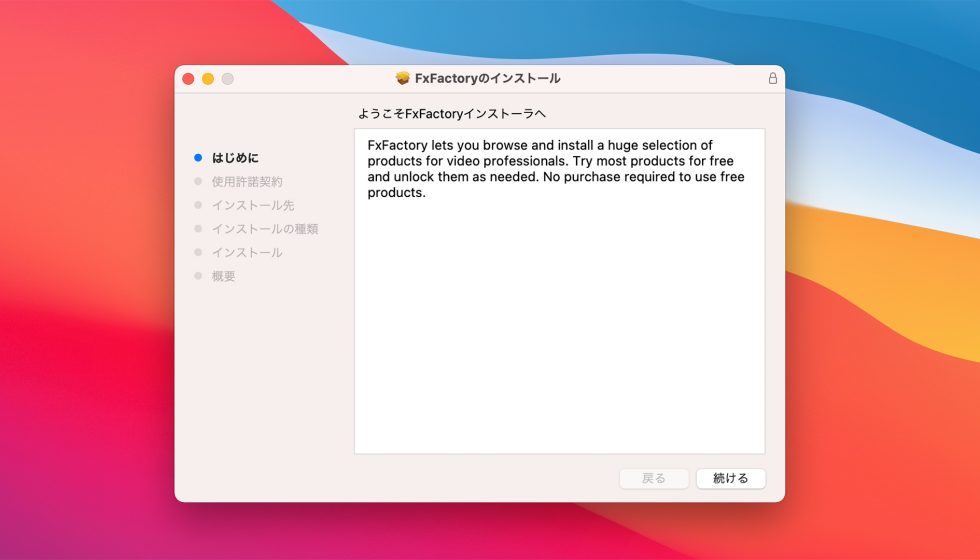
ダウンロードしたZipファイルを解凍し、インストーラーを起動します。
続けるをクリックします。
FxFactory インストール方法:Step 2
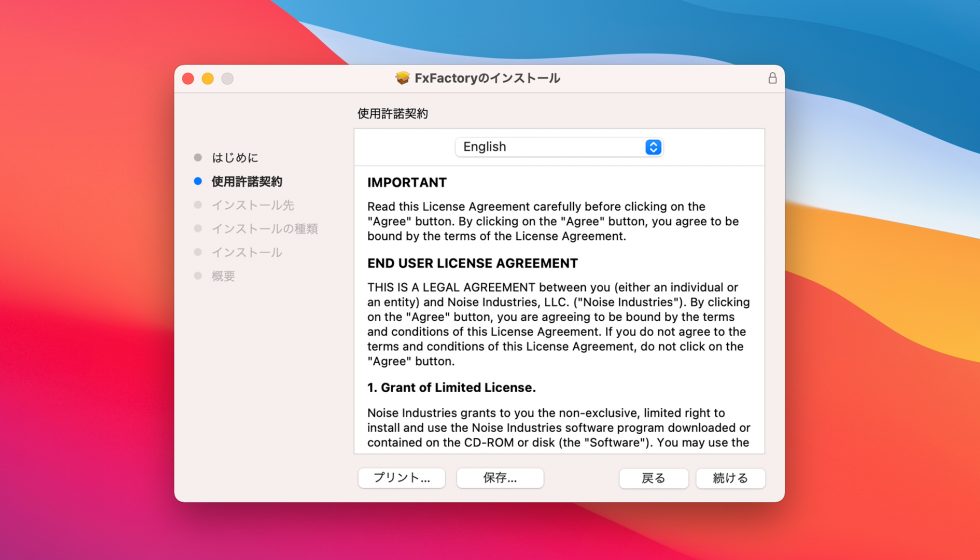
使用許諾契約が表示されます。
内容を確認して続けるをクリックします。
FxFactory インストール方法:Step 3
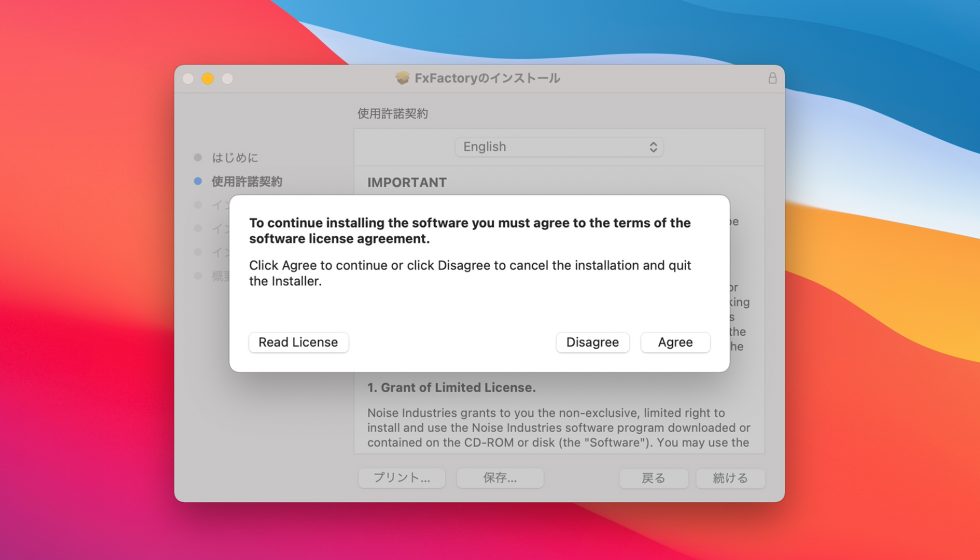
使用許諾契約に同意する場合はAgreeボタンをクリックします。
FxFactory インストール方法:Step 4
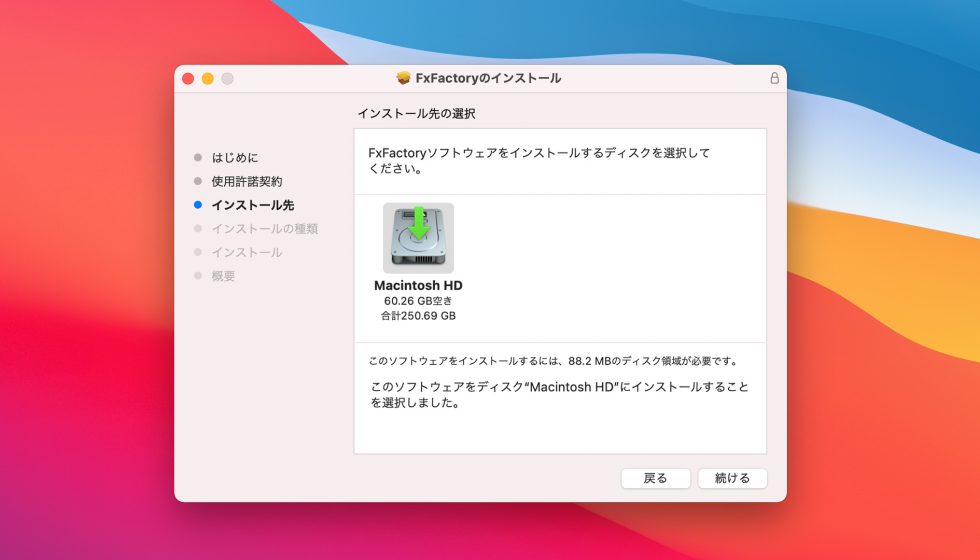
FxFactoryをインストールするディスクを選択します。
続けるをクリックします。
FxFactory インストール方法:Step 5
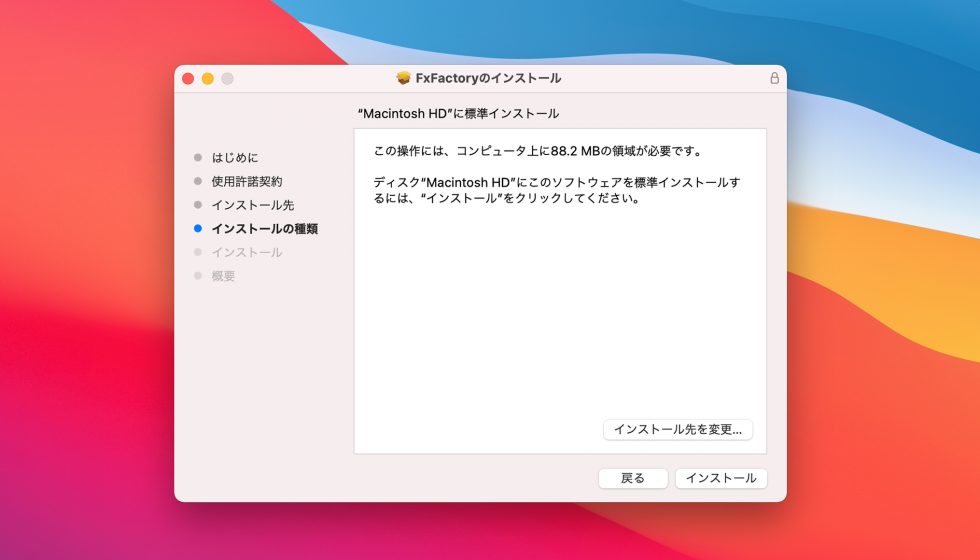
インストールの詳細が表示されます。
インストールボタンをクリックしてインストールを開始します。
FxFactory インストール方法:Step 6
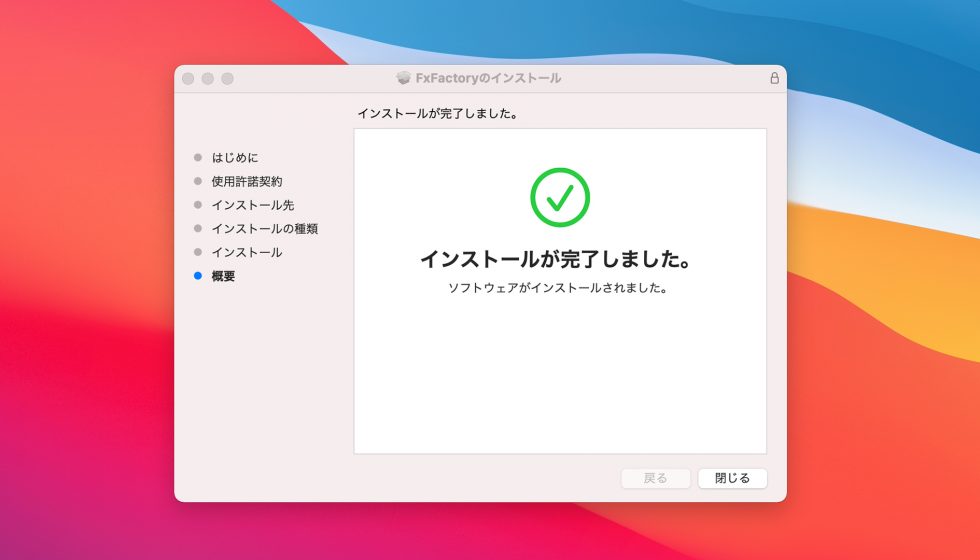
インストールが完了しました、閉じるをクリックしてインストーラーを終了します。
FxFactory アカウント作成方法:Step 1
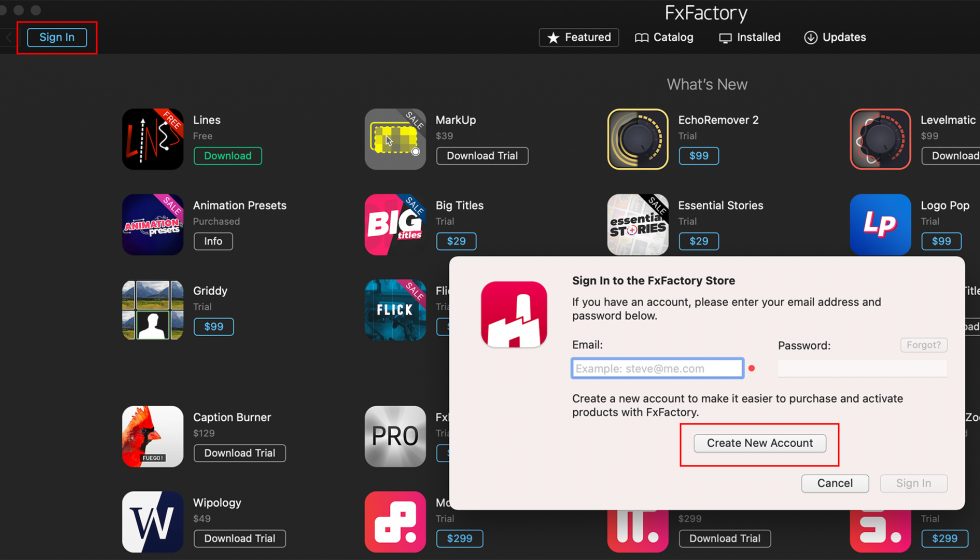
インストールしたFxFactory.appを起動します。
左上のSign InをクリックしてSign In to FxFactory Store画面を起動します。
Sign In to FxFactory Store画面でCreate New Accountボタンをクリックします。
FxFactory アカウント作成方法:Step 2
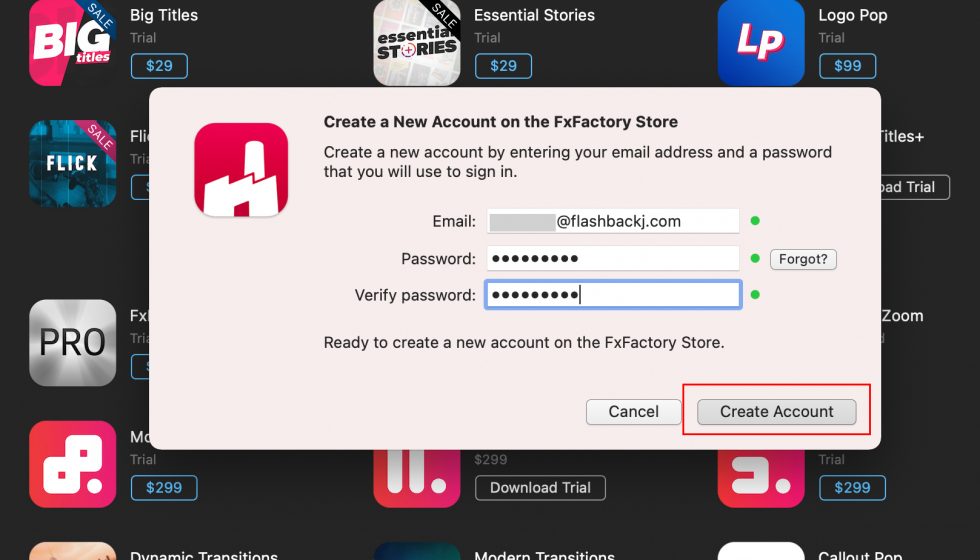
Create a New Account on the FxFactory Storeのウィンドウが表示されます。
Email欄にアカウントで利用するメールアドレス、PasswordとVeryfy Passwordにパスワードを入力してCreate Accountボタンをクリックします。
Create Accountボタンをクリックすると、Create a New Account on the FxFactory Storeウィンドウは自動で閉じます。入力したメールアドレス宛てに確認メールが届くのでメールボックスに移動してください。
FxFactory アカウント作成方法:Step 3

FxFactoryからアカウント確認のメールが届きます。
Verify Your Emailをクリックします。
FxFactory アカウント作成方法:Step 4
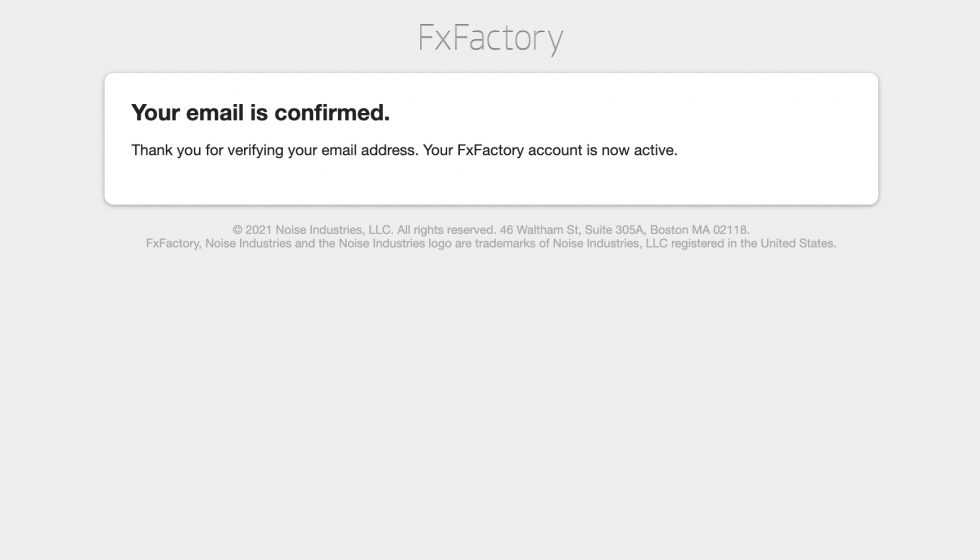
Your email is confirmed.と表示されたらアカウント作成は完了です。
移行は設定したメールアドレスとパスワードでFxFactoryへのログインが可能になります。
ログインする場合はFxFactory.appの左上のSign Inボタンをクリックし、ログイン画面からメールアドレスとパスワードを入力してログインしてください。
FxFactory 無償プラグインインストール & 登録方法:Step 1
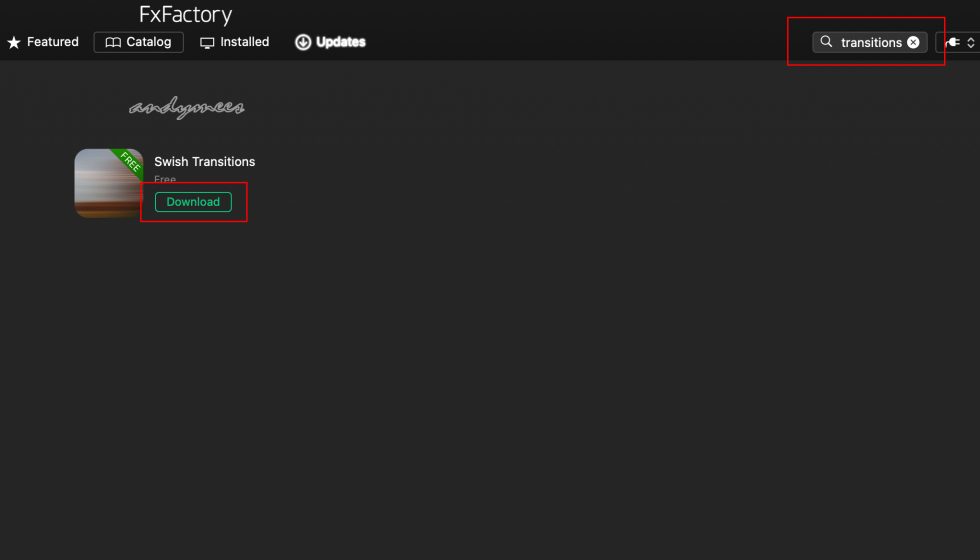
FxFactoryを起動してインストールする無償プラグインを表示します、右上の検索窓にプラグイン名を入力して検索することもできます。
インストールするプラグイン名の下にあるDownloadボタンをクリックします。
FxFactory 無償プラグインインストール & 登録方法:Step 2
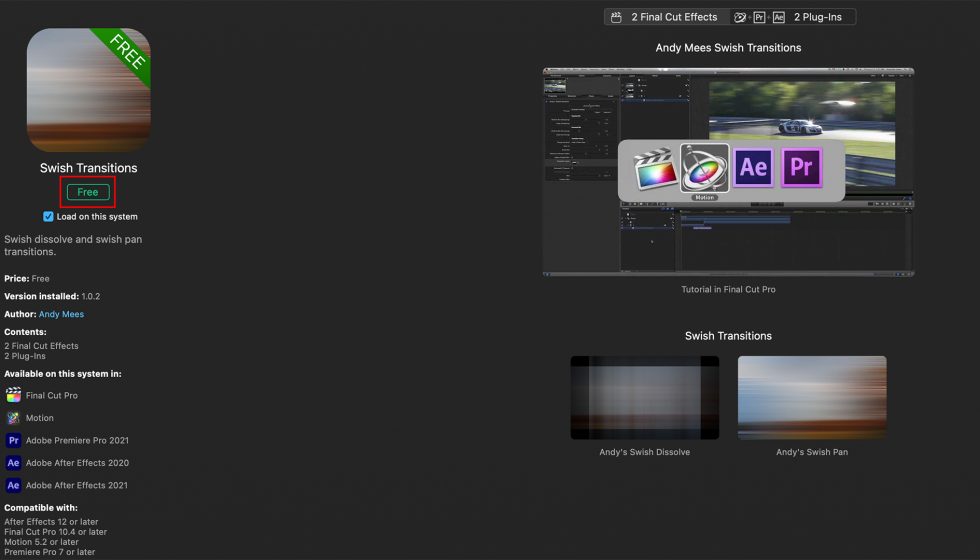
ダウンロードが完了すると製品ページが表示されます、Freeボタンをクリックします。
FxFactory 無償プラグインインストール & 登録方法:Step 3
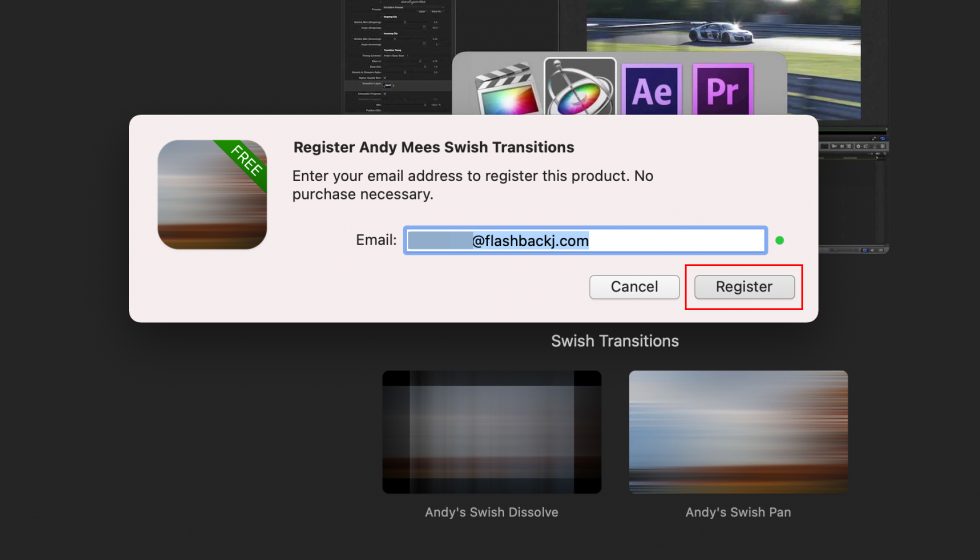
Register 製品名 (Andy Mees Swish Transitions) ウィンドウが起動します。
登録するメールアドレスを確認してRegister (登録)ボタンをクリックすれば登録は完了です。Final Cut Proなどを起動して無償プラグインをご利用ください。